نحوه تغییر طرح رنگ پیش فرض در ترمینال ویندوز
Windows Terminal یک ابزار جدید عالی با تعداد زیادی ویژگی جدید است. با استفاده از Windows Terminal می توانید دستورات CMD ، PowerShell و Bash را در همان پنجره اجرا کنید. گزینه های سفارشی سازی که به شما می دهد آن را حتی بهتر می کند. ما شاهد تغییر نحوه تغییر پوسته پیش فرض در ترمینال ویندوز(change the Default Shell in Windows Terminal) هستیم، اکنون اجازه دهید ببینیم چگونه می توانید طرح رنگ پس زمینه(background color scheme) را تغییر دهید . بیایید ببینیم چگونه می توانیم آن را انجام دهیم.
نحوه تغییر طرح رنگ پیش فرض(Default Color Scheme) در ترمینال ویندوز(Windows Terminal)
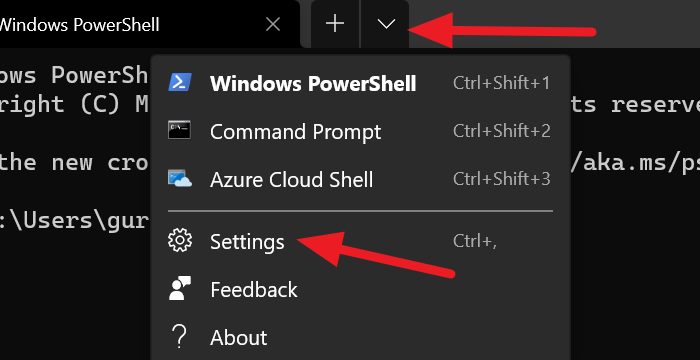
طرح رنگ در ترمینال(Terminal) چیزی جز تم آن نیست. Windows Terminal دارای تم های داخلی زیادی است. هر زمان که بخواهید می توانید موضوع خود را تغییر دهید. تنها راه تغییر تم، ایجاد تغییرات در فایل settings.json است.
برای تغییر به یکی از بسیاری از تم های داخلی ترمینال ویندوز(Windows Terminal) :
- روی(Click) فلش کشویی کلیک کنید و سپس تنظیمات(Settings) را انتخاب کنید .
- یک برگه تنظیمات(Settings) باز می شود .
- از نوار کناری روی Color schemes کلیک کنید.(Color schemes )
- سپس، با کلیک بر روی منوی کشویی زیر طرح های رنگی ، موضوع را انتخاب کنید.(Color)
- یا می توانید رنگ های خود را با انتخاب رنگ ها برای ترمینال(Terminal) و سیستم تنظیم کنید.
- هنگامی که طرح رنگ را انتخاب کردید، روی دکمه ذخیره (Save ) در سمت راست پایین پنجره کلیک کنید.

می توانید چند عنصر را در ترمینال ویندوز(Windows Terminal) سفارشی کنید . شما حتی می توانید یک خط فرمان سفارشی اضافه کنید !
در پست بعدی نحوه تنظیم تصویر پس زمینه در ترمینال ویندوز(set a Background Image in Windows Terminal) را به شما نشان خواهیم داد .
Related posts
چگونه Default Key Bindings را در Windows Terminal تغییر دهید
چگونه Default Shell را در Windows Terminal تغییر دهید
نحوه تنظیم Background Image در Windows Terminal
چگونه default Height and Width Windows Terminal window را تغییر دهیم
Fix CTRL+ Font size را در Windows Terminal افزایش نمی دهد
چگونه برای تغییر فونت size and font-weight در Windows Terminal
نحوه حذف برنامه های پیش فرض مایکروسافت در ویندوز 11/10
نحوه اضافه کردن New Profile در Windows Terminal
چگونگی تغییر default browser: Chrome، Firefox، Edge در Windows 10
چگونه به سوئیچ بین CMD and PowerShell در Windows Terminal
چگونه برای تنظیم مجدد تنظیمات Windows Terminal به طور پیش فرض در Windows 10
Export and Import Default App Associations در Windows 10
چگونه به تغییر Default Browser در Windows 11
تنظیم یک Default User Logon Picture برای تمام کاربران در Windows 10
15 معادل ترمینال مک برای Windows Command Prompt و PowerShell Command
Add Open Windows Terminal به عنوان مدیر در Context Menu
چگونه Transparent Background را در Windows Terminal فعال کنیم
چگونه Default Printer را در Windows 10 تنظیم کنید
نحوه جستجو در Windows Terminal
نحوه بازنشانی GPU Preferences برای Apps به Default در Windows 10
